> 汽车交通
excel的表头怎么制作(excel表格表头制作方法)
Excel15.表头的正确制作方法
我们平常制作表头,通常会用以下方式。
先输入表头文字,然后选中表格占据的所有单元格,再点击工具栏中的合并后居中,一个简易的表头就制作完成了。

这种方法制作的表头操作是方便了。
但是呢,如果后续需要对表格进行批量操作时,却会造成很大的不便。
像这样
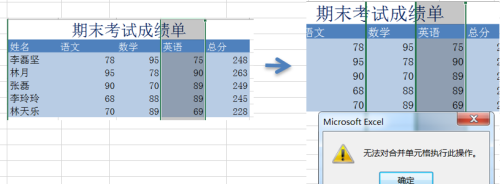
我们想快速拖动一列单元格,但是因为有合并单元格的存在,这种操作就不能完成
还有其他的不便,像要对表格使用函数之类的
那要如何才能在正确制作表头的基础上,避免出现这种后续的麻烦事呢?
下面是我的一种解决方法
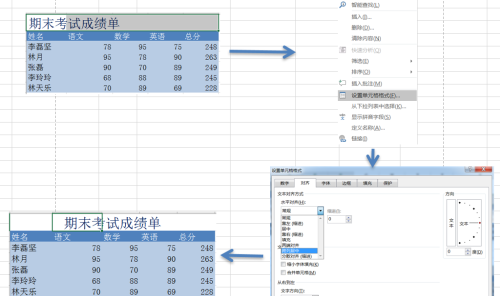
·
我们依旧先输入表头文字,然后选中表格占据的所有单元格,右键打开菜单栏,点击设置单元格格式,在对齐格式中,将水平对齐项内的常规改成跨列居中,既可以看到标题居中,又可以点击出单独的单元格。
温馨提示:通过以上关于Excel15.表头的正确制作方法内容介绍后,相信大家有新的了解,更希望可以对你有所帮助。